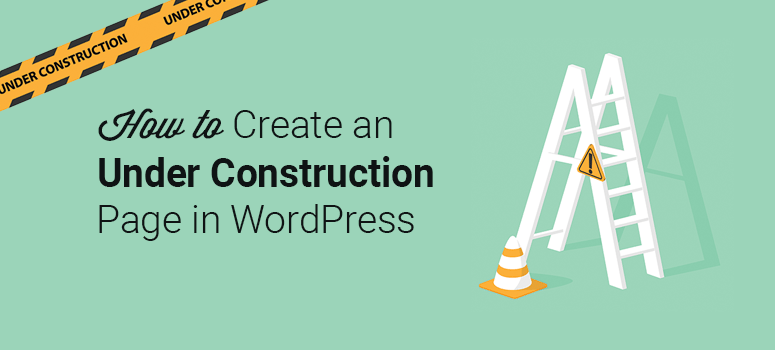
¿Desea crear una página personalizada en construcción?
Cuando su sitio web está en fase de desarrollo, una página rota o incompleta tendrá un aspecto poco profesional y no aportará ninguna ventaja a su sitio web. En su lugar, puede configurar una página personalizada en construcción para que los usuarios sepan que su sitio web no está listo.
Puede utilizar la página en construcción como cuenta atrás para su lanzamiento, para despertar el entusiasmo y ganar impulso para su nuevo sitio web. También puedes utilizarla para crear una lista de correo electrónico y empezar a hacer crecer tu negocio online incluso antes del lanzamiento.
En este artículo, le mostraremos cómo crear una página personalizada en construcción en WordPress para atraer a los usuarios.
¿Por qué crear una página en construcción?
De entrada, una página en construcción es la mejor manera de ocultar su sitio web en desarrollo mientras trabaja en él entre bastidores.
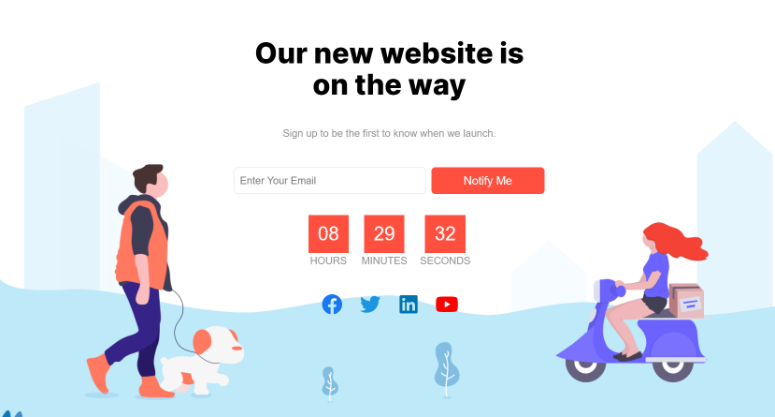
Los visitantes del sitio web verán una página emocionante y atractiva en lugar del código roto. Es una forma profesional de construir la reputación de su negocio incluso cuando su sitio web no está listo.
Pero una página en construcción puede hacer más que eso. Puede utilizar la página en construcción para informar a los usuarios sobre la fecha de lanzamiento de su sitio web, el tiempo que queda para el lanzamiento, lo que los usuarios pueden esperar de su nuevo sitio web y mucho más.
La página en construcción también ayuda a aumentar la lista de correo electrónico que puede utilizar para informar a los usuarios sobre su lanzamiento. Y también puede utilizar la lista de correo electrónico para promocionar su negocio y comunicarse con sus suscriptores.
También puede permitir que los usuarios hagan pedidos anticipados de productos y envíen sus comentarios. Esto le ayudará a calibrar los intereses de su público y la demanda de productos.
Por todas las razones anteriores, es importante crear una página en construcción en lugar de mostrar una página en blanco o un sitio web roto a sus usuarios.
¿Qué necesita para crear una página personalizada en construcción?
Diseñar manualmente una página personalizada en construcción requiere conocimientos técnicos y de codificación.
La otra forma es contratar a un desarrollador profesional, lo que puede resultar caro y suponer un coste adicional incluso antes de que su sitio web esté listo.
¿Te preguntas cuál es la alternativa más sencilla? Te recomendamos que utilices SeedProd, el mejor y más popular plugin para crear páginas de aterrizaje en WordPress.
SeedProd viene con un constructor de páginas de arrastrar y soltar para que pueda personalizar una página sin escribir ningún código. Es amigable para principiantes y fácil de usar.
También proporciona cientos de plantillas de páginas de aterrizaje listas que puede personalizar con el constructor SeedProd para lanzar su página en construcción rápidamente. Las plantillas de página populares incluyen:
- Próximamente
- Página del modo de mantenimiento
- Página de inicio de sesión de usuario
- Página de error 404 personalizada
- Página de agradecimiento
- Página de webinars y podcasts
SeedProd funciona con la mayoría de los temas y plugins populares de WordPress. Esto significa que puede integrar fácilmente su constructor de páginas con sus recursos favoritos de terceros.
Ahora que tiene la herramienta adecuada en la mano, vamos a ver el proceso paso a paso de la creación de una página personalizada en construcción en WordPress utilizando el plugin SeedProd.
Paso 1. Instalar y activar el plugin SeedProd Instale y active el plugin SeedProd
Lo primero que debe hacer es crear una cuenta en el sitio web SeedProd. SeedProd tiene una versión gratuita con características básicas disponibles. Esta es una gran opción si quieres probar el plugin antes de comprarlo. Vamos a utilizar el plugin premium hoy para mostrar todas las características interesantes que viene con.
Una vez que haya creado una cuenta, visite la pestaña Descargas en su cuenta SeedProd. Verá su clave de licencia junto con un archivo del plugin. Para descargar el plugin, haga clic en el botón Descargar Landing Page Pro .
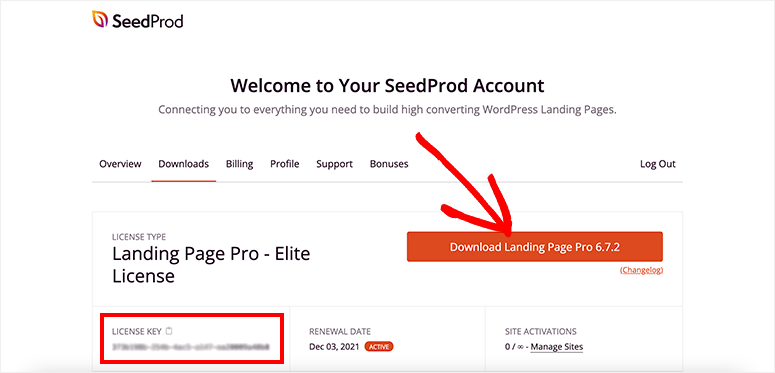
Después de descargar el plugin, debe volver a su cuenta de administrador de WordPress y visitar la página Plugins ” Añadir nuevo.
Desde allí, utilice el botón Cargar Plugin para obtener una opción para cargar el archivo de su plugin.
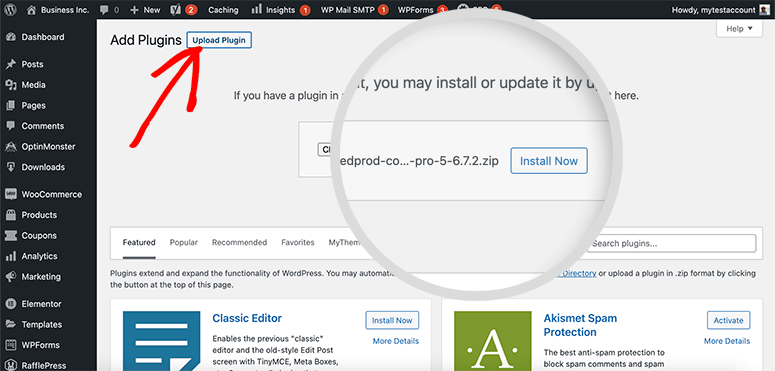
Tendrá que seleccionar el archivo del plugin SeedProd de su ordenador. Haga clic en el botón Instalar ahora y luego en el botón Activar.
Te redirigirá a la página de configuración de SeedProd. Es necesario introducir una clave de licencia para habilitar todas las funciones del plugin.
Encontrará la clave de licencia en su cuenta SeedProd.
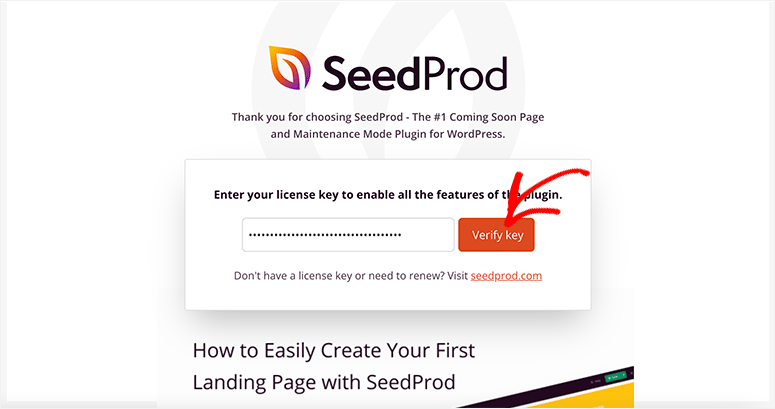
Haz clic en el botón Verificar clave y verás un mensaje de éxito en la esquina superior derecha de la pantalla.
Paso 2. Crear una nueva página de destino en construcción
SeedProd facilita la creación de una página en construcción o en modo de mantenimiento sin necesidad de utilizar plugins independientes.
Tras verificar su clave de licencia, deberá desplazarse hacia abajo en la misma página y hacer clic en el botón Crear su primera página.
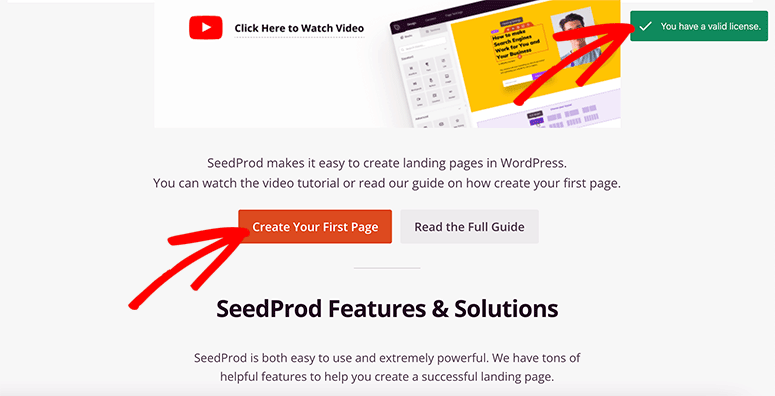
Te llevará a las páginas de aterrizaje de SeedProd. Cuatro páginas predeterminadas vienen incorporadas con el plugin.
- Modo Próximamente
- Modo Mantenimiento
- Página de inicio de sesión
- Página 404
El modo “Próximamente” está diseñado para sitios web que aún no se han lanzado, mientras que el modo “Mantenimiento” funciona para sitios web que ya están activos en Internet, pero que se han retirado debido a tareas de mantenimiento.
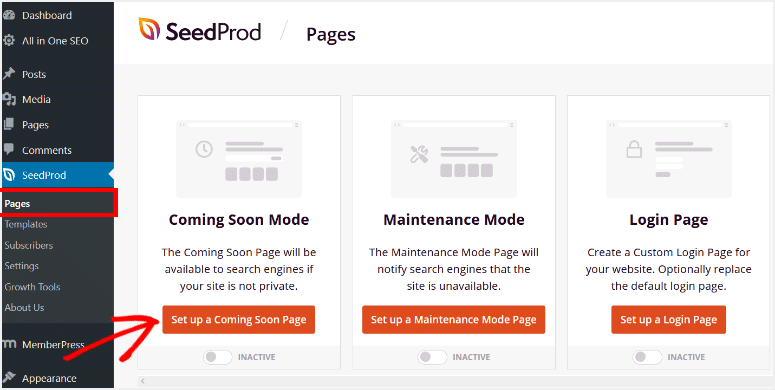
Para un sitio en construcción, tendrá que hacer clic en el botón Configurar una página Coming Soon. Te llevará a las plantillas de páginas Coming Soon.
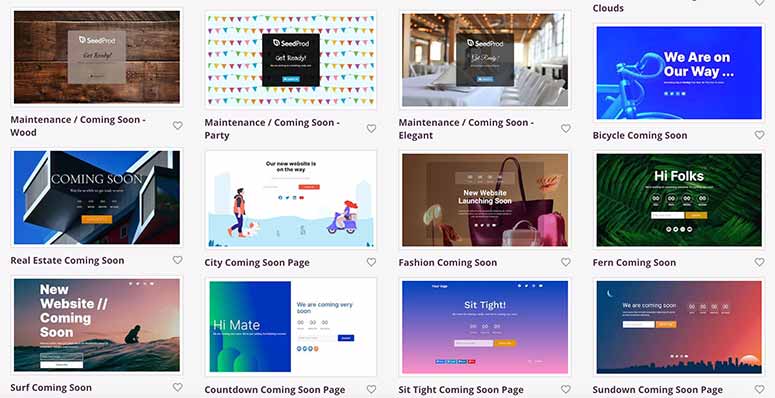
Hay docenas de plantillas para diferentes tipos de sitios web. Puedes elegir la mejor plantilla de página coming soon, y te llevará al constructor de páginas de SeedProd.
Paso 3. Personalizar Personalizar la plantilla de la página En construcción
Encontrarás bloques y secciones personalizados en la parte izquierda y la vista previa de la plantilla de tu página en la parte derecha de la pantalla.
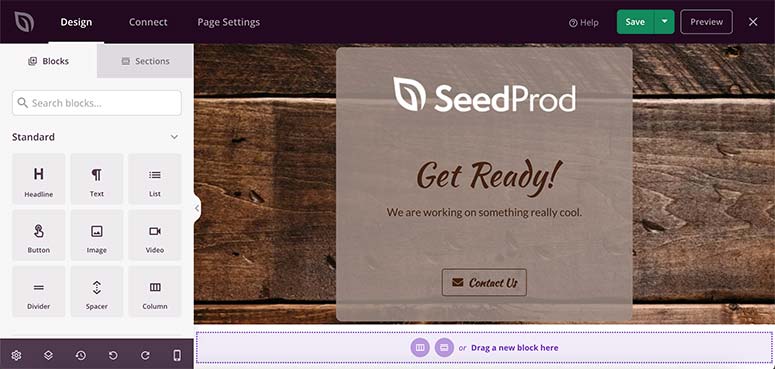
Los bloques personalizados te ayudarán a añadir contenido, imágenes, vídeos, botones y mucho más a tu página de Próximamente.
SeedProd también viene con bloques avanzados para añadir más funciones y opciones:
- Sorteo
- Formulario de contacto
- Formulario de suscripción
- Cuenta atrás
- Barra de progreso
- Cuadro de imagen
- Compartir en redes sociales
- Opiniones de estrellas
- Y mucho más…
Puedes arrastrar y soltar un bloque personalizado del lado izquierdo al derecho rápidamente. Mostrará las opciones del bloque en el lado izquierdo.
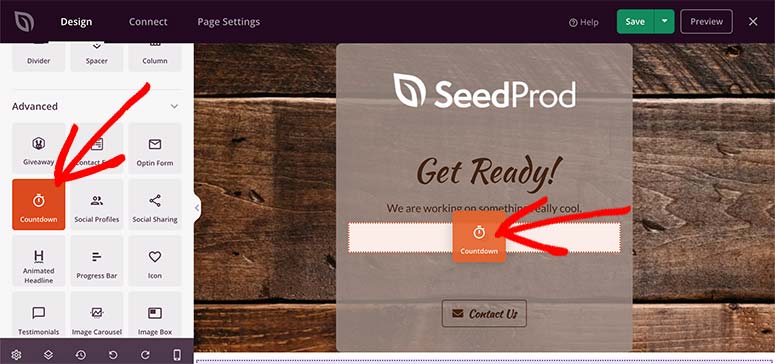
Por ejemplo, añadir un bloque de temporizador de cuenta atrás en la página nos permite seleccionar el tipo de cuenta atrás, ajustar el temporizador, alinear el temporizador, cambiar la plantilla del temporizador, etc.
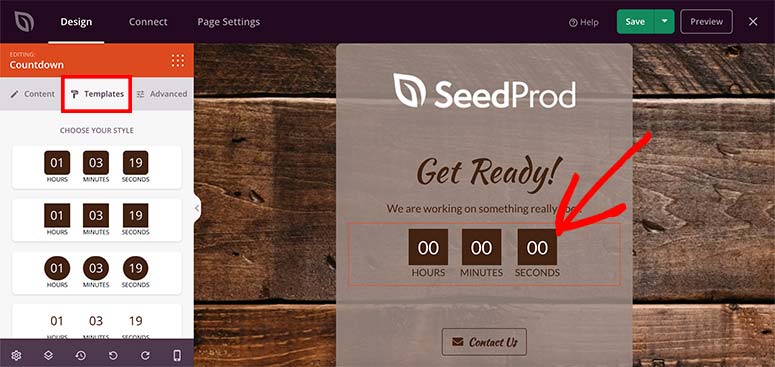
SeedProd también le permite añadir secciones personalizadas a su página en construcción. Esto significa que puede añadir un encabezado personalizado, pie de página, CTA, o sección de preguntas frecuentes utilizando la funcionalidad de arrastrar y soltar.
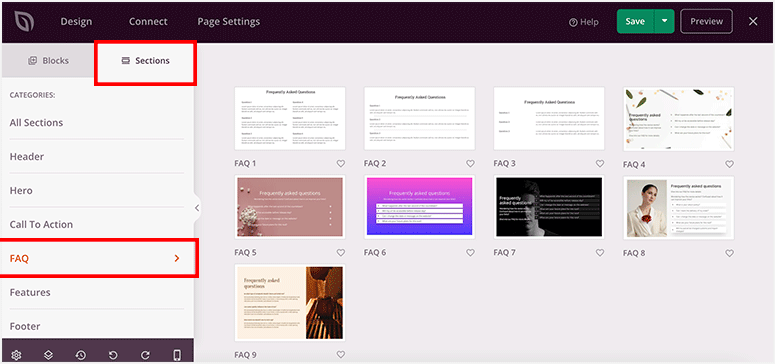
Es fácil personalizar la sección haciendo clic en ella. Por ejemplo, si añades una sección de preguntas frecuentes, puedes añadir contenido fácilmente utilizando el editor de texto en línea.
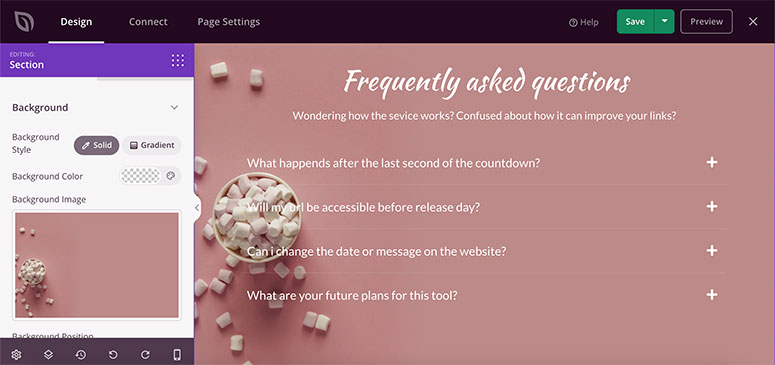
Después de añadir bloques y secciones, pulse el botón Guardar para almacenar su progreso.
Paso 4. Editar la configuración global de la página en construcción
SeedProd le permite aplicar configuraciones globales de página como fuentes, paletas de colores y más. Esto hará que los elementos de su página tengan un aspecto uniforme.
Acceda a la Configuración global desde la esquina inferior izquierda de la pantalla. Se abrirá un menú con las siguientes opciones:
- Fuentes: Cambia el tipo de letra del encabezado, el texto, los enlaces y los bloques personalizados. También puede seleccionar una plantilla de fuente profesional para cambiar rápidamente el estilo de fuente de la página.
- Colores: Cambia el color de los encabezados, el texto, los botones, los enlaces y el fondo. Hay paletas de colores incorporadas para ayudarte a elegir una combinación de colores para cada sección de tu página.
- Fondo: Seleccione el estilo de fondo, color, imagen, posición y más. Esta configuración anulará la configuración predeterminada de la plantilla para cambiar el fondo de tu página.
- CSS personalizado: Añade código de estilo personalizado para cualquier sección.
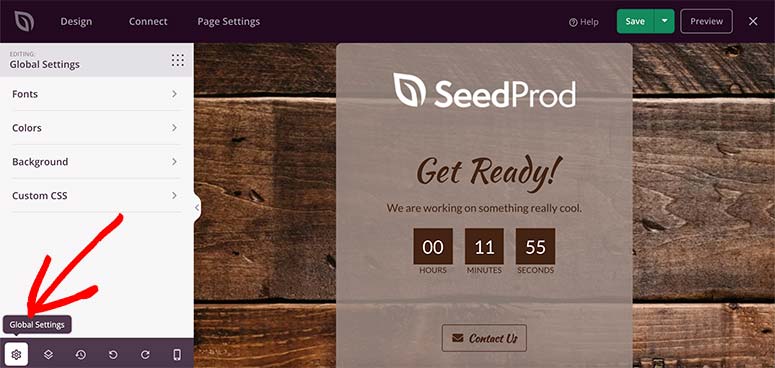
Una vez que hayas terminado de editar los ajustes globales, tu página en construcción estará diseñada y lista para ser publicada. Haz clic de nuevo en el botón Guardar para guardar tu progreso.
Antes de poner en marcha esta página, le mostraremos rápidamente cómo conectarla a su servicio de marketing por correo electrónico.
Paso 5. Conectar un servicio de marketing por correo electrónico
SeedProd le permite conectar servicios populares de email marketing con su página de aterrizaje. Esto le ayuda a construir una lista de correo electrónico, incluso antes del lanzamiento de su sitio web.
Tienes que visitar la pestaña Conectar de la navegación superior.
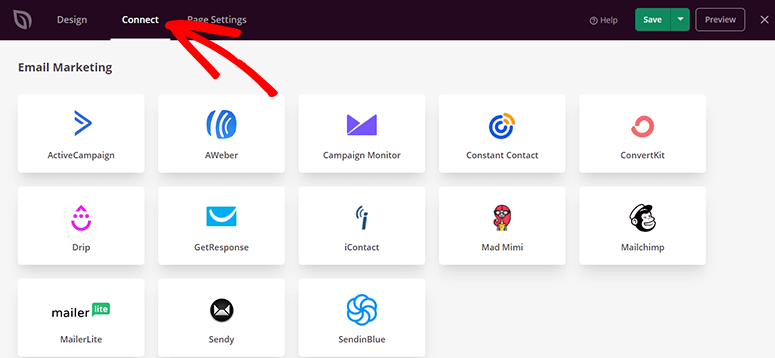
Ahora haga clic en el servicio de correo electrónico que desea integrar con SeedProd y haga clic en el botón Conectar nueva cuenta.
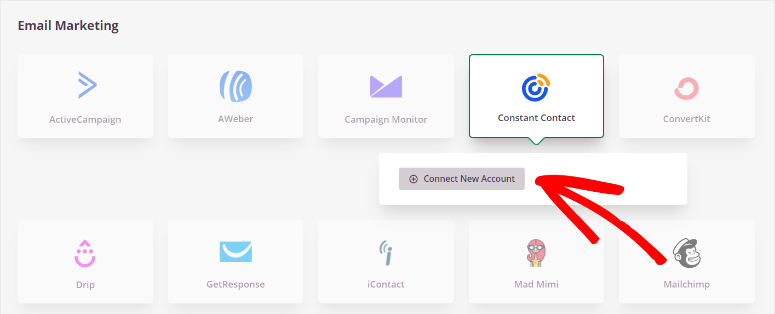
Te pedirá que accedas a tu cuenta y verifiques la conexión. Así de sencillo.
Ahora tu página estará conectada a tu cuenta de correo electrónico. A medida que los usuarios se registren para recibir correos electrónicos, su información de contacto se añadirá automáticamente a tu lista de contactos.
Además del correo electrónico, SeedProd también te permite integrar Zapier, Google Analytics y Recaptcha en la misma página. Con estas herramientas, puedes mejorar aún más la funcionalidad de tu página en construcción.
Paso 6. Administrar la configuración de la página en construcción
SeedProd añade automáticamente los ajustes de página recomendados, pero es posible que desee configurarlos según sus preferencias.
En la pestaña Configuración de la página de la barra de navegación superior, encontrará la configuración general de la página, incluido el título de la página, la URL de la página, el estado de la página, etc.
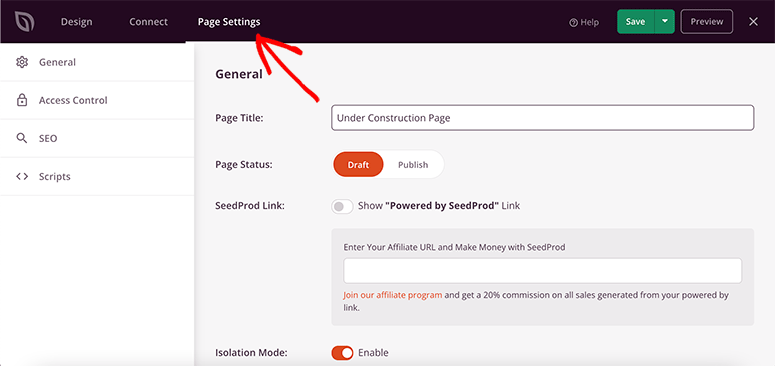
A continuación, también puede personalizar la configuración de SEO y análisis.
Para SEO, recomendamos utilizar el plugin All in One SEO WordPress. Es el mejor plugin para optimizar su posicionamiento en los motores de búsqueda y ayudar a clasificar su sitio web antes de su lanzamiento.
Cuando se trata de análisis, MonsterInsights es el mejor plugin de Google Analytics para WordPress. Añade análisis completos a tu panel de WordPress y realiza un seguimiento de los visitantes de tu página de destino.
SeedProd también le permite conceder acceso a su sitio web en construcción a usuarios específicos. Así, puede permitir que desarrolladores, autónomos o miembros del equipo se salten el modo Próximamente y entren en su sitio web.
Una vez hecho esto, no olvides guardar la configuración.
Paso 7. Publicar y mostrar la página en construcción en WordPress Publicar y mostrar la página en construcción en WordPress
Ahora que su página en construcción está lista, puede seguir adelante y publicarla en su sitio web.
Deberá hacer clic en la flecha hacia abajo situada junto al botón Guardar y, a continuación, en la opción Publicar.
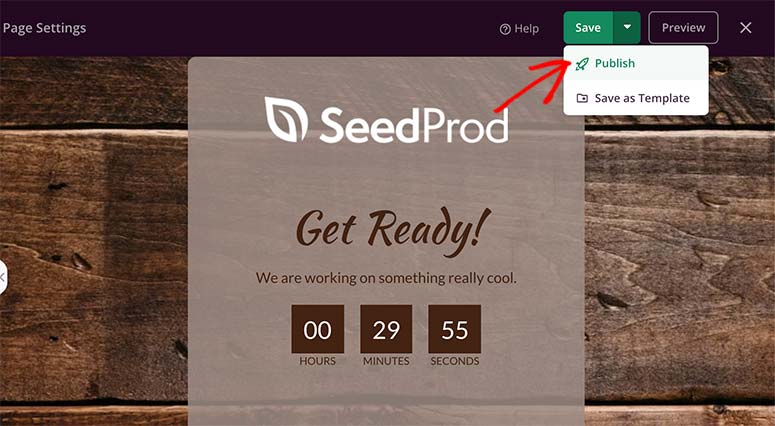
Se abrirá una ventana emergente, donde encontrarás el mensaje de éxito. Haga clic en el botón Ver página en vivo para ver su página en construcción en acción.
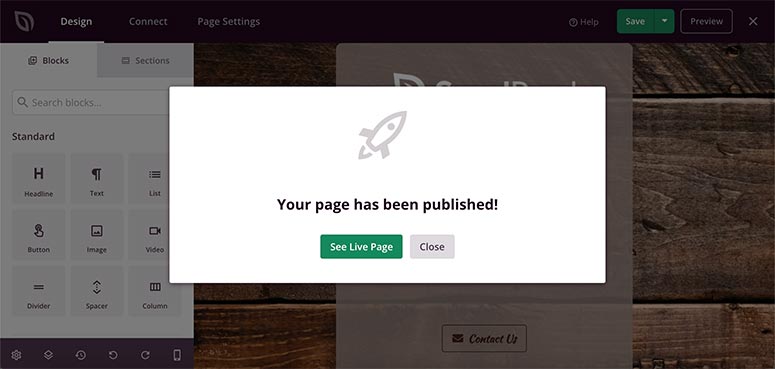
Recuerda que siempre puedes volver para editar y personalizar más la página. Puedes añadir o eliminar elementos, cambiar plantillas, añadir iconos sociales, temporizadores de cuenta atrás y mucho más.
A continuación, querrás salir del constructor de páginas y volver al panel de SeedProd en WordPress. Aquí tendrás que activar el modo Coming Soon.
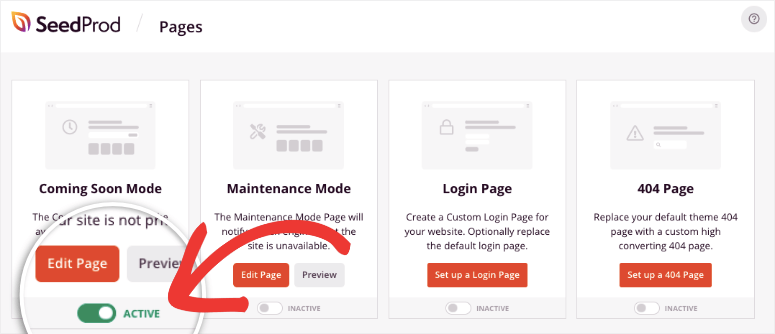
Una vez que lo actives, SeedProd ocultará tu sitio web y mostrará la página en construcción que acabas de crear.
Cuando esté listo para lanzar su sitio web, puede seguir adelante y desactivar el modo Próximamente. SeedProd eliminará la página en construcción y mostrará su sitio web en su lugar.
El constructor de páginas SeedProd es flexible, lo que significa que puede utilizarlo para una variedad de propósitos. Puede crear sitios web de una página, vender productos, promocionar ventas y campañas, y mucho más.
Eso es todo por ahora. Esperamos que este artículo te haya ayudado a aprender cómo crear una página en construcción en WordPress.
También puede consultar nuestras siguientes guías:
- Cómo crear una página de captación de clientes potenciales en WordPress
- Cómo Crear una Página Splash Impresionante para su Sitio WordPress
- Cómo crear una página de ventas en WordPress (paso a paso)
Estas guías le ayudarán a crear diferentes tipos de páginas de aterrizaje para hacer crecer y comercializar su sitio web.
La mejor parte es que puedes hacer todo esto con el plugin SeedProd, por lo que no necesitas gastar dinero en otros plugins caros.
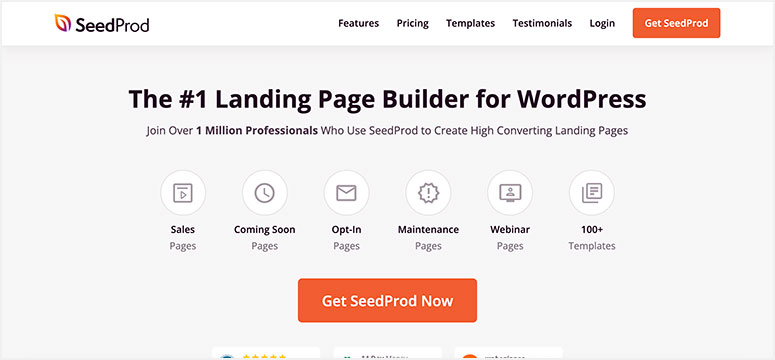

Comentarios Deja una respuesta